这个教程主要是针对古装绘画的图片来进行后期处理的。使用PS后期处理古装绘画图片为水灵效果,下面我们一起来看看怎么制作吧!
【 tulaoshi.com - ps效果 】

原图
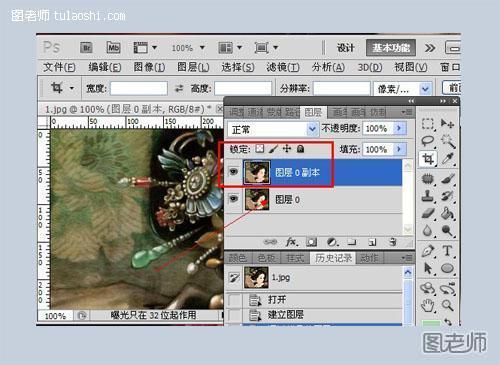
第一步:打开原图,复制图层。
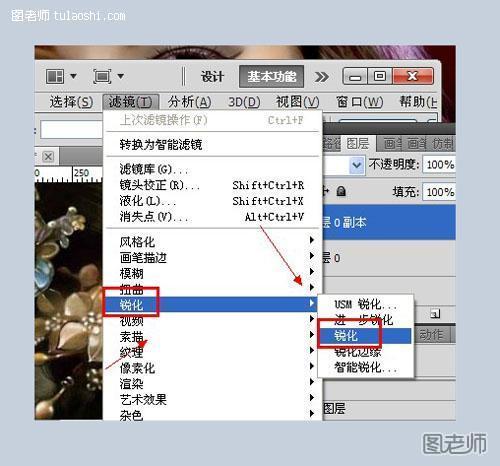
第二步:对图层进行滤镜/锐化/锐化。

第三步:对原图进行图像/调整/色阶,数值设置为44,3,255。

第四步:对原图层执行图像/调整/曲线,输出设置为126,输入设置为148。
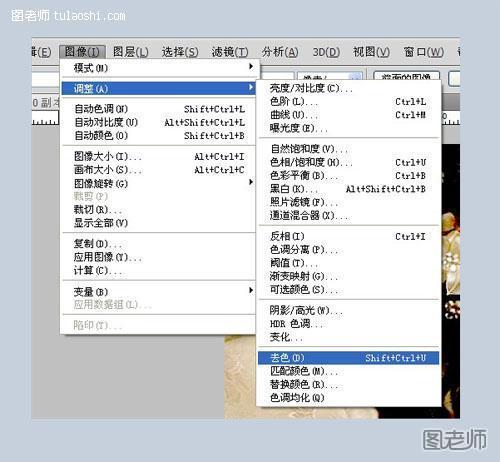
第五步:回到复制层,对复制层执行图像/调整/去色。

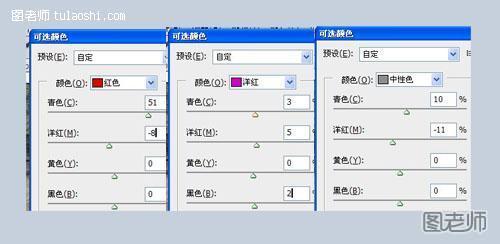
第七步:对图层执行图像/调整/可选颜色,参数如上图设置。
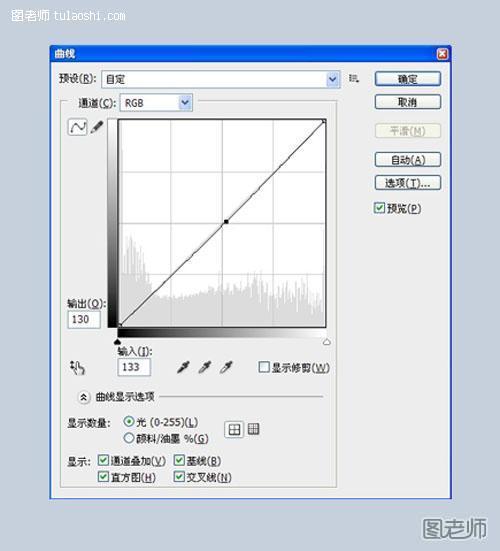
第八步:对图层执行图像/调整/曲线设置,输出设置为130,输入设置为133。

效果图。
来源:http://www.tulaoshi.com/n/20121122/7995.html
看过《用PS后期处理古装绘画为水灵效果》的人还看了以下文章 更多>>